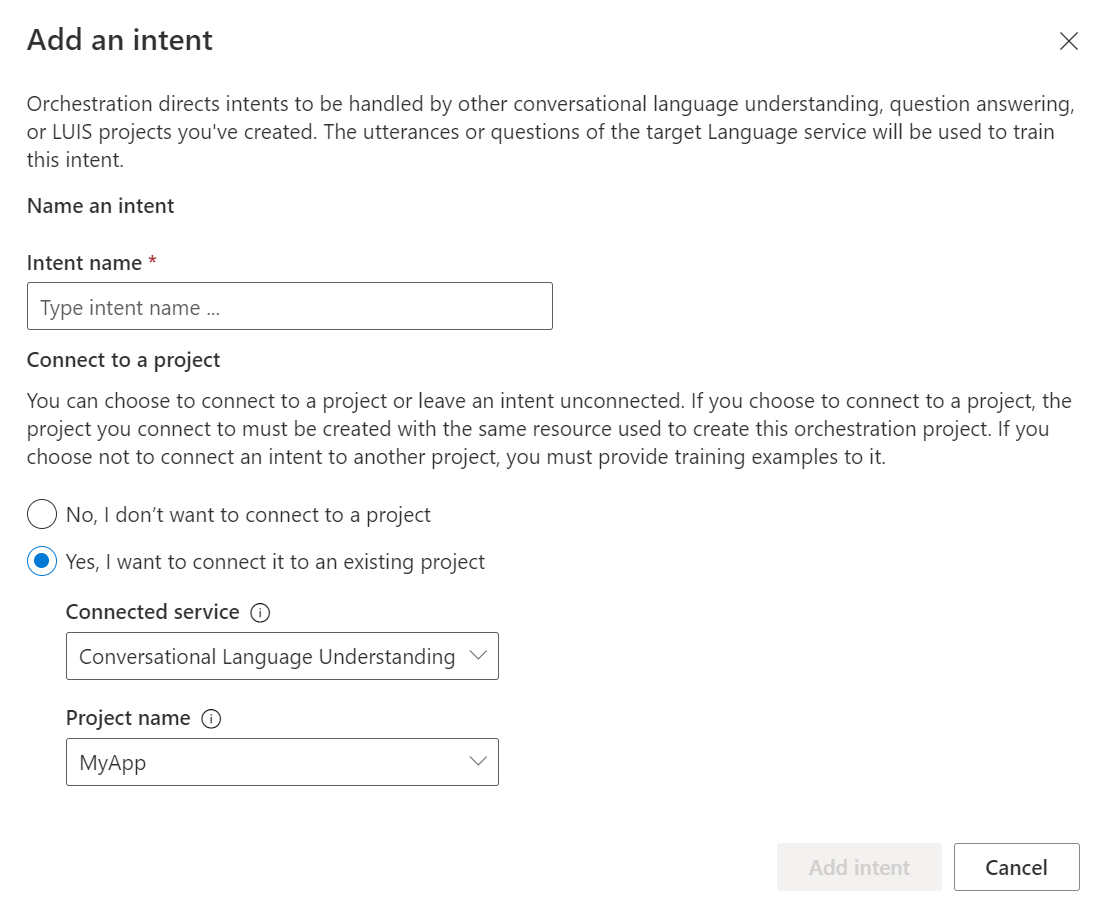오케스트레이션 워크플로에 대한 프로젝트 스키마를 빌드하는 방법
오케스트레이션 워크플로 프로젝트에서 스키마는 프로젝트 내에서 의도 조합으로 정의됩니다. 스키마 디자인은 프로젝트 성공의 중요한 부분입니다. 스키마를 만드는 경우 프로젝트에 포함해야 하는 의도를 고려해야 합니다.
지침 및 권장 사항
프로젝트에 대해 다음 지침과 권장 사항을 고려합니다.
- 다중 패싯 가상 도우미 또는 챗봇에 대한 NLU를 관리해야 하는 경우 오케스트레이션 프로젝트를 빌드합니다. 여기서 의도, 엔터티 및 발화는 한 프로젝트에서 시간이 지남에 따라 유지 관리하기가 훨씬 더 어려워집니다.
- 서로 다른 도메인 간에 오케스트레이션합니다. 도메인은 Email 명령 및 Restaurant 명령과 같은 동일한 용도로 사용되는 의도 및 엔터티의 컬렉션입니다.
- 도메인 간에 유사한 의도가 겹치는 경우 최상의 정확도를 위해 공통 의도를 별도의 도메인에 만들고 다른 도메인에서 제거합니다.
- “Greeting”, “Confirm”, “Reject”와 같은 도메인 전체에서 일반적으로 나타나는 의도의 경우 별도의 도메인에 추가하거나 오케스트레이션 프로젝트의 직접 의도로 추가할 수 있습니다.
- 도메인에 정적 답변이 포함된 FAQ 형식 질문이 있는 경우 사용자 지정 질문 답변 기술 자료로 오케스트레이션합니다. 질문하는 데 사용되는 어휘와 언어가 다른 대화형 Language Understanding 프로젝트 및 LUIS 애플리케이션에서 사용되는 어휘와 구별되는지 확인합니다.
- 발화가 잘못 분류되고 잘못된 의도로 라우팅되는 경우 비슷한 발언을 의도에 추가하여 결과에 영향을 줍니다. 의도가 프로젝트에 연결된 경우 연결된 프로젝트 자체에 발화를 추가합니다. 오케스트레이션 프로젝트를 다시 학습한 후 연결된 프로젝트의 새 발화가 예측에 영향을 줍니다.
- 오케스트레이션 프로젝트에 테스트 데이터를 추가하여 연결된 프로젝트와 다른 의도 간에 혼동이 없는지 확인합니다.
의도 추가
Language Studio 내에서 프로젝트 스키마를 빌드하려면 다음을 수행합니다.
왼쪽 메뉴에서 스키마 정의를 선택합니다.
의도를 만들려면 상단 메뉴에서 추가를 선택합니다. 의도의 이름을 입력하라는 메시지가 표시됩니다.
의도를 다른 기존 프로젝트에 연결하려면 예, 기존 프로젝트에 연결 옵션을 선택합니다. 아니요, 프로젝트에 연결하지 않음 옵션을 선택하여 연결되지 않은 의도를 만들 수도 있습니다.
연결된 의도를 만들도록 선택한 경우 연결하려는 서비스를 연결된 서비스에서 선택한 다음, 프로젝트 이름을 선택합니다. CLU, LUIS 또는 질문 답변과 같은 서비스에서 하나의 프로젝트에만 의도를 연결할 수 있습니다.
팁
연결된 의도를 사용하여 다른 프로젝트에 연결(대화형 언어 이해, LUIS 및 질문 답변)
- 의도 추가를 선택하여 의도를 추가합니다.